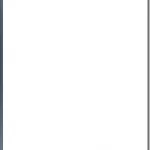Nếu bạn thích mày mò với máy tính nhiều, bạn có thể chỉ khiến máy tính của bạn không tải được! Gần đây, tôi đã chơi xung quanh BIOS trên hộp kiểm tra Windows 7 của mình và cuối cùng nhận được thông báo lỗi sau khi khởi động lại máy tính của mình:
DỪNG 0x0000007B INACCESSABLE_BOOT_DEVICE
May mắn thay, tôi biết rằng đó là một cái gì đó mà tôi đã thay đổi trong BIOS cuối cùng gây ra sự cố này. Nếu bạn có ổ đĩa SATA trên máy tính của mình, bạn có thể muốn sử dụng Giao diện Bộ điều khiển Máy chủ Nâng cao (AHCI) trên bộ điều khiển máy chủ SATA của mình.
Trong BIOS, bạn thường có thể chọn chế độ bạn muốn bộ điều khiển SATA sử dụng, tức là PATA (Parellel ATA), AHCI tiêu chuẩn hoặc một số loại RAID cụ thể của nhà cung cấp.
Nếu bạn vào BIOS và thấy rằng bạn không sử dụng AHCI cho ổ đĩa SATA của mình và quyết định chuyển sang nó để có hiệu suất và truyền dữ liệu tối đa, bạn có thể sẽ gặp phải lỗi này sau khi cố gắng khởi động lại.
Về cơ bản, trước khi có thể chuyển sang AHCI trong BIOS, bạn cần kích hoạt trình điều khiển AHCI (msahci.sys) trong Windows 7 hoặc Windows Vista.
Được rồi, vì vậy điều đầu tiên cần làm để sử dụng AHCI là quay lại BIOS và đặt chế độ trở lại cài đặt ban đầu bạn đang sử dụng để bạn có thể tải Windows sao lưu.
Sau khi bạn quay lại Windows, hãy nhấp vào Khởi đầu và sau đó gõ vào regedit vào hộp tìm kiếm và nhấn Enter.
Bây giờ điều hướng đến khóa đăng ký sau trong Windows 7:
HKEY_LOCAL_MACHINE System CurrentControlSet Services Msahci

Bây giờ nhấp chuột phải vào Khởi đầu phím trong ngăn bên phải và nhấp vào Sửa đổi. Thay đổi giá trị thành 0 và bấm OK.

Bây giờ thoát khỏi sổ đăng ký, khởi động lại máy tính của bạn. Quay trở lại BIOS và kích hoạt lại chế độ AHCI cho bộ điều khiển SATA của bạn và bạn sẽ sẵn sàng!
Lý do điều này xảy ra là vì theo mặc định khi Windows 7 hoặc Windows Vista được cài đặt, mọi trình điều khiển lưu trữ không sử dụng đều bị vô hiệu hóa để cải thiện hiệu suất. Để sử dụng chúng, trước tiên bạn phải kích hoạt trình điều khiển trong sổ đăng ký.
AHCI tốt hơn vì nó cung cấp các lợi ích như chức năng cắm nóng, quản lý nguồn và truy cập dữ liệu nhanh hơn. Thưởng thức!